电脑断网或者只有内网,还能被远程操控?没搞错吧?
老Q可以很确定的告诉你,没搞错!
我新近入手的远程控制硬件——向日葵控控A2就可以实现,即插即用,被控主机无需安装任何软件,BIOS级底层远控,无论被控主机处于内网还是断网、崩溃、死机状态,只要控控A2能联网,就可以顺利进行远程控制。
搞网络运维的小伙伴,看完这篇深度测评,肯定知道向日葵控控A2的含金量有多高了!
开箱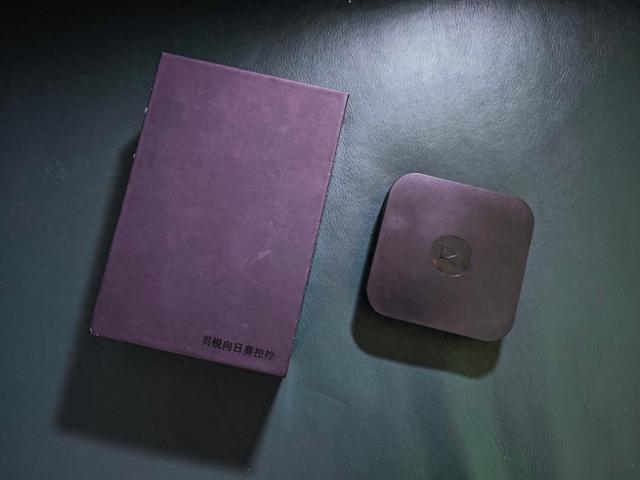

向日葵控控A2的包装盒不大,跟一部手机的包装盒相差无几,里面的东西也很简单——一部主机,一个电源插头,一根HDMI连接线,除此之外,就没有别的什么东西了。

它的主机占用空间不大,跟机顶盒差不多,颜值也符合审美,正面是向日葵的亮面LOGO,通体黑色磨砂外壳,简单大气,放到办公桌上也不违和。

主机的接口很丰富,给大家全方位展示一下——1个TF卡插槽和1个Reset复位键,不过目前版本暂时还不支持远程文件功能。

1个HDMI-OUT接口,用于连接显示器,1个USB-A,可接4G无线上网卡(远控场景如果没有拉网络,可以插4G卡让控控A2联网);

1个电源接口,1个HDMI-IN接口,1个USB-B接口,还有1个RJ-45网口,可用来连接路由或交换机。
连接

介绍完上面的接口,我们再来看看怎么连接。这里需要两条HDMI数据线——一条连接向日葵控控A2的HDMI-IN接口和被控电脑主机上的HDMI接口,这是把被控电脑和向日葵控控A2连接起来了;

另一条连接向日葵控控A2的HDMI-OUT接口和显示器上的HDMI接口,用于输出视频。
使用展示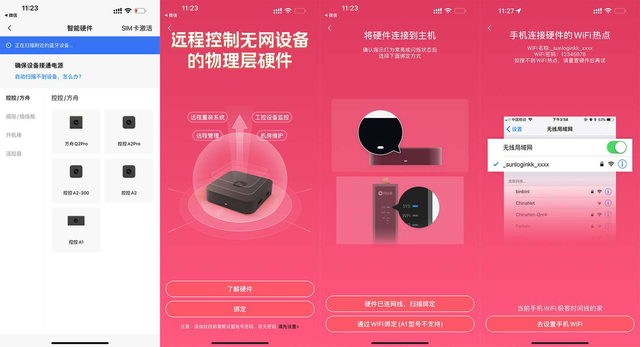
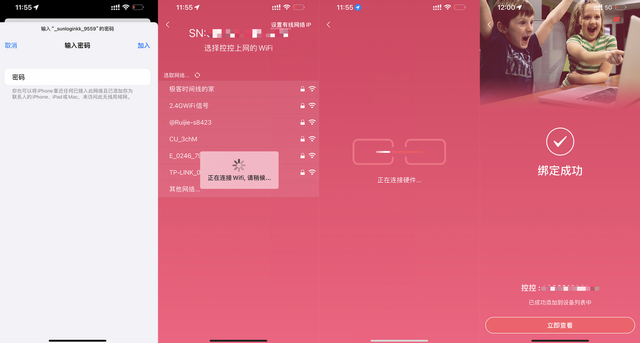
连接完成后,在被控电脑端不用安装任何软件,只需要在向日葵App端,跟着教程,一步一步进行设置就好了,说明书上有详细教程,老Q就不过多占用篇幅介绍了。
直接进入远程操控电脑场景,向日葵的远程操控有网页端、PC版软件、App三种控制方式。
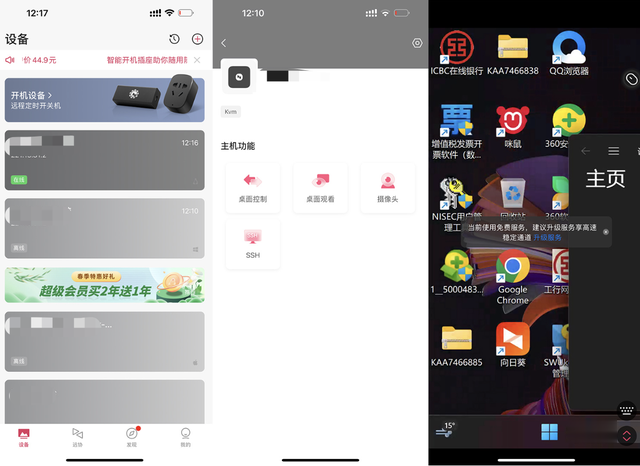
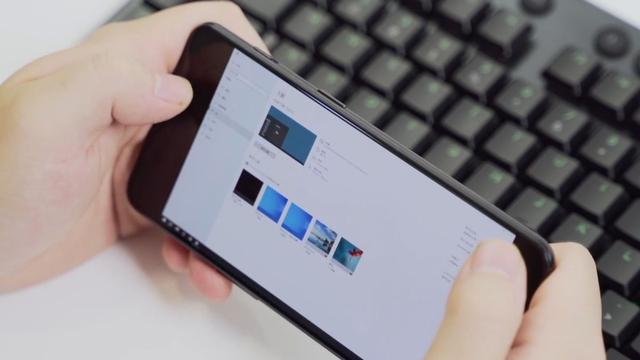
老Q主要用App端进行了远程操控测试,连接到向日葵App之后,在主机功能界面,不仅可以实现远程桌面查看,还可以实现远程桌面控制,非常方便!这时候,我们可以通过远程桌面,把自己需要的文件通过网盘等工具传送给自己,还可以查看自己的下载任务是否已经完成。
更有会玩的大神,把向日葵控控A2和家里的NAS结合起来,直接打造了个人云主机,用以直接观影游戏,别提多爽了。

如果出差在外或者临时有事,需要操控电脑,还可以直接通过向日葵网页端进行操控,网络够好的话,甚至可以拿来打两局游戏。
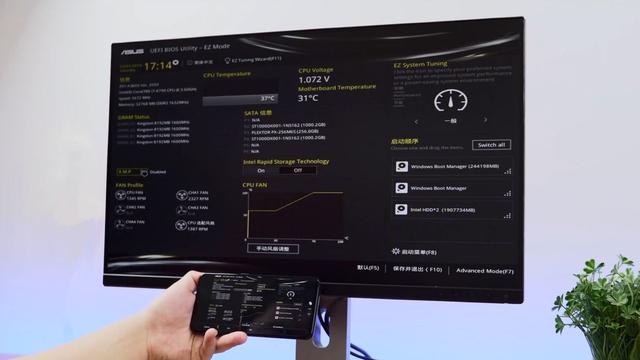
更牛的是,向日葵控控A2客串的是一个硬件底层控制器,必要的时候,甚至可以直接进入BIOS,修改主板设置,并且远程操控重装系统。

细心的小伙伴也发现了,向日葵控控A2还支持了远程SSH功能,对于运维人员相当友好。我们都知道,公司内部很少会配备24小时在位的设备运维,如果遇到电脑故障或者服务器故障,就需要运维人员专门跑一趟,而有了向日葵控控A2之后,运维人员可以第一时间进行处理,省掉了路上的时间,能够大幅提升维保效率。
此外,如果是内网,或者怕遇到断网故障,还可以给向日葵控控A2上配置一个无线网卡,也能实现远程控制维护。
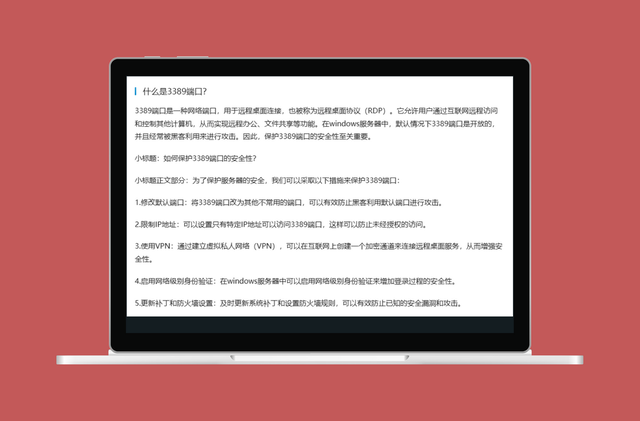
对了,还有数据的安全性!传统的Windows远控,需要开启3389端口,这个端口也是黑客们经常盯着的一个入侵途径。向日葵控控A2则是硬件底层的远控,不需要开启3389端口,而且它还采用了时下极为先进的 RSA/AES 非对称加密技术和安全协议,能够有效保证远程操控的安全性。
总结老Q觉得,到手700元上下的向日葵控控A2,是一款含金量极高的神器。
对于喜欢折腾喜欢玩机的小伙伴来说,傻瓜式的连接部署,可以让你轻松部署云主机,在各个地方都能远程控制自己的电脑。
对于专业运维人员而言,这就是一款神器了,只要保障好向日葵控控A2的网络,即便遇到断网、内网、大规模宕机等情况,也能通过向日葵控控A2第一时间解决问题,避免因为耽搁时间造成损失。
好了,今天的分享就到这里,觉得不错的话,别忘了点赞关注支持老Q一下!
